Win10怎么取消开机自检?Win10开机自检关闭方法
在使用win10系统的时候,每次开机总会自检磁盘,有些用户发现这样非常浪费时间,想问问有什么方法可以取消开机自检吗?下面我们就来看看win10系统取消开机自检的方法。
命令修改法:
右键点击开始按钮,选择弹出菜单中的运行菜单项。
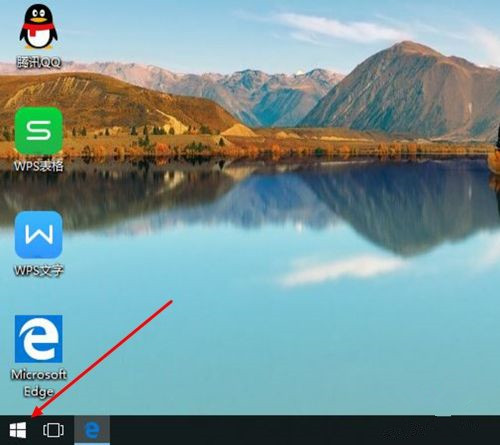
然后在运行窗口中输入cmd后点击确定按钮运行命令。
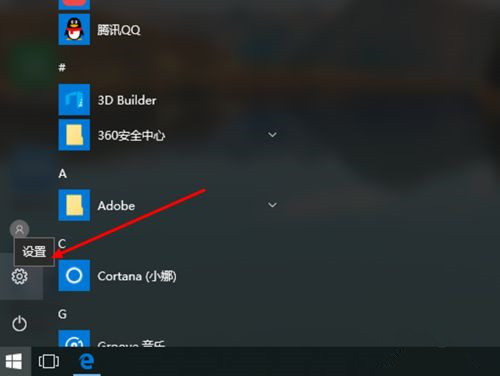
接着在打开的命令提示符窗口中输入chkntfs /x c:
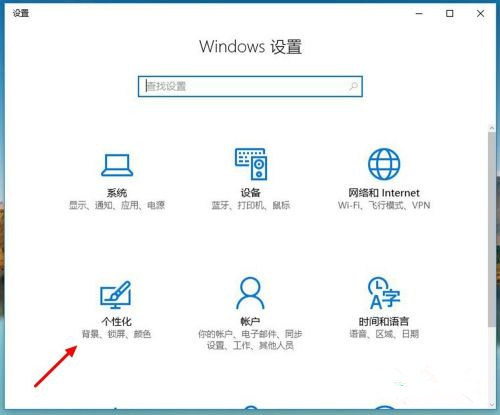
按下回车后会弹出文件类型为NTFS的提示信息。
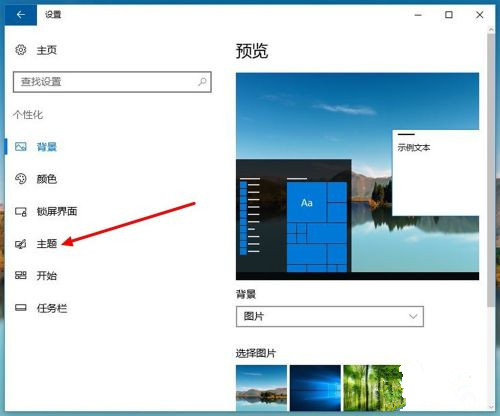
接下来我们再输入命令chknts /t:0

按下回车后运行上面的命令,这样下次开机的时候就不会再出现扫描硬盘的情况了。
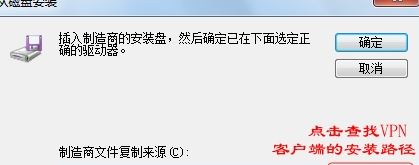
注册表修改法:
我们也可以在打开的Windows10的运行窗口中输入命令rgedit后点击确定按钮。
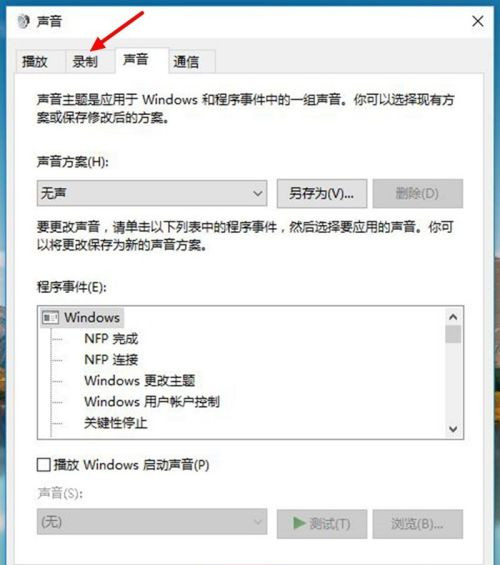
接下来在打开的注册表编辑器窗口中定位到注册表项:计算机HKEY_LOCAL_MACHINESYSTEMCurrentControlSetControlSession Manager
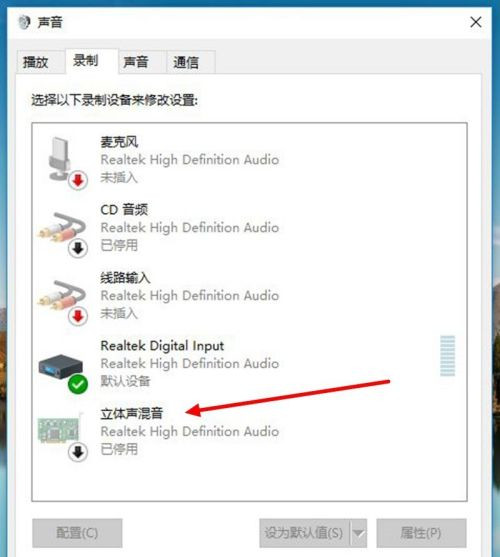
然后在右侧的窗口中找到BootExecute的注册表键值。
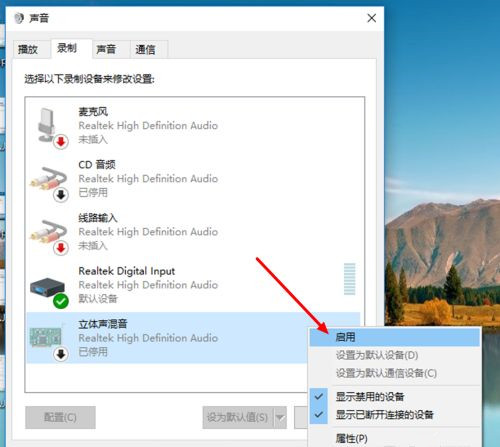
双击后打开该注册表键值的编辑窗口,把窗口中数值数据窗口中的所有数值全部删除后点击确定按钮。
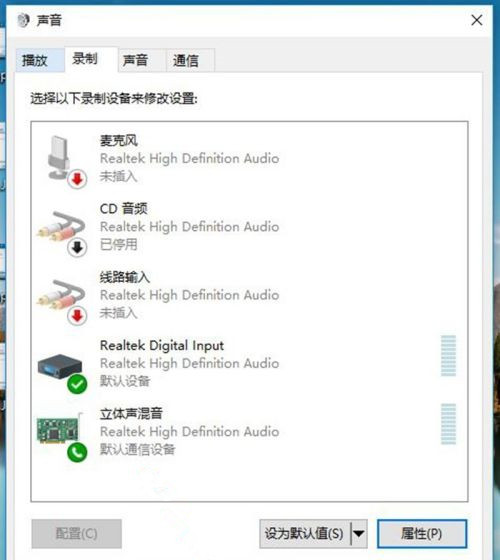
相关文章
- Win10专业版如何一键关闭所有程序?Win10系统一键关闭所有程序的方法
- Win10专业版电脑一用右键就卡住怎么办?Win10右键刷新一直转圈圈解决方法
- Win10 21H1无限重启怎么办 Win10 21H1无限重启的解决方法
- Win10系统更新时出现0x80242fff错误代码怎么办?
- Win10wifi功能没了怎么恢复?
- Win10专业版怎么打开系统服务?Win10专业版打开系统服务方法
- Win10固态硬盘分区不见了怎么办?恢复Win10硬盘分区教程
- Win10专业版右下角的输入法不见怎么恢复?
- Win10系统激活失败提示错误代码0xc004f074怎么解决?
- Win10系统怎么启动本地组策略编辑器?
- Win10系统QQ邮箱打不开怎么解决?
- Win10系统temp文件夹如何删除?
- Win10插上耳机只有单声道怎么办?Win10插上耳机只有单声道的解决方法
- 新到手的笔记本电脑应该进行哪些优化设置?最全Win10优化设置
- Win10纯净版重启后出现桌面全部还原怎么解决?
- Win10无法关闭密码保护共享怎么办?Win10无法关闭密码保护共享图文教程
热门教程
笔记本Win7系统屏幕变小两侧有黑边怎么解决?
2Win11电脑任务栏图标重叠怎么办?任务栏图标重叠图文教程
3Win10如何强制删除流氓软件?Win10电脑流氓软件怎么彻底清除?
4Win10视频不显示缩略图怎么办?
5Win11安卓子系统安装失败
6Windows11打印机驱动怎么安装?Windows11打印机驱动安装方法分享
7Win7旗舰版COM Surrogate已经停止工作如何解决?
8Win7电脑字体怎么改回默认字体?Win7改回默认字体方法?
9Win11开始菜单怎么样设置在左下角?Win11开始菜单移至左下角步骤
10如何在Win11正式版中创建虚拟桌面?Win11正式版创建虚拟桌面的方法
装机必备 更多+
大家都在看
电脑教程专题 更多+
